最佳实践
使用 ONNX 模型加密功能
使用 ONNX 模型加密功能
本文介绍了如何使用 ONNX 模型加密功能。
背景信息
边缘智能提供一个 ONNX 模型文件加密工具。该模型加密工具是一个 Python 脚本,它基于 AES 算法对本地的 .onnx 模型文件进行加密。您可以将加密的模型文件上传到边缘智能平台,而将加密密钥保管在边缘节点(无需上传到边缘智能平台)。
准备工作
准备好您的 ONNX 模型文件(.onnx)。
操作步骤
步骤1:对 ONNX 模型文件进行加密
- 下载模型加密工具(.zip)。
- 对模型加密工具压缩包进行解压缩。
解压缩后,您会获得以下文件:key.json:用于保存加密密钥。main.py:加密的主脚本。README.md:加密工具的使用说明。
- 按照
README.md的说明安装所需依赖。 - 修改
key.json中model_key参数的值,设置一个密钥。 - 将模型文件拷贝到加密工具的主目录,然后运行
main.py。
加密完成后,您可以在加密工具的主目录获得加密后的模型文件。加密后的模型文件名称是encrypted_<原名称>.onnx。 - 将加密后的模型文件拷贝到一个以数字命名(如
1)的文件夹下,并将模型文件重命名为model.onnx。
这样做以便满足边缘智能平台对模型文件的上传要求。更多信息,请参见准备工作。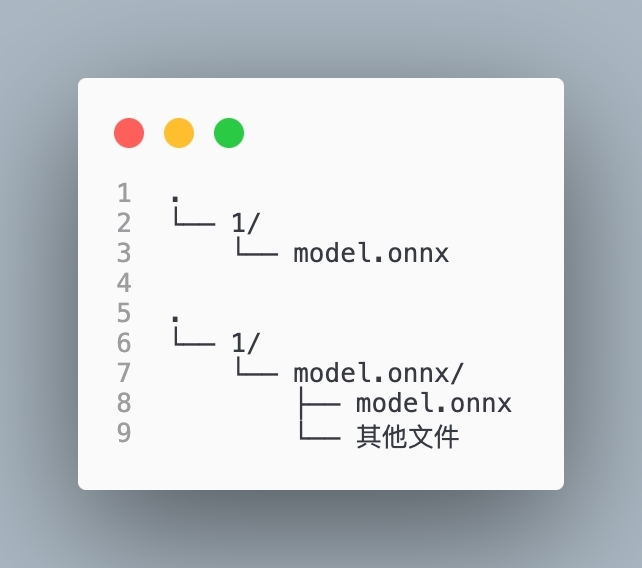
步骤2:上传密钥到边缘节点
要在边缘节点上部署加密的 ONNX 模型文件,您必须先将加密模型文件时使用的密钥(key.json)存放到边缘节点的指定路径。否则,边缘节点将无法识别您部署的模型文件,导致模型服务无法正常运行。
远程登录您计划部署 ONNX 加密模型的边缘节点。相关操作,请参见远程登录节点。
在
/etc目录创建一个文件夹(ver_infer),用来存放密钥文件。mkdir -p /etc/vei_infer前往
/etc/vei_infer目录,然后使用上传文件功能,将key.json文件上传到该目录。
步骤3:创建一个自定义模型
登录边缘智能控制台。
在左侧导航栏,从 我的空间 下拉列表选择一个空间。
- 在左侧导航栏,选择 边缘推理 > 模型管理。
- 在 自定义模型 页签下,单击 新建模型。
- 在 创建模型 页面,完成模型参数配置,然后单击 确定。
具体配置项的说明,请参见创建自定义模型。
请注意以下配置项:- 推理框架:选择 Triton框架。
- 模型框架:选择 ONNX。
步骤4:创建一个版本
- 单击新建的模型的名称。
- 单击 版本管理 页签。
- 单击 创建版本。
- 在 新建版本 对话框,完成版本参数配置,然后单击 上传文件。
请注意以下配置项:- 名称:为版本设置一个名称。示例:
onnx-encrypted-model。 - 是否为加密模型:设置为 是。
- 文件:上传加密的 ONNX 模型文件所在文件夹。
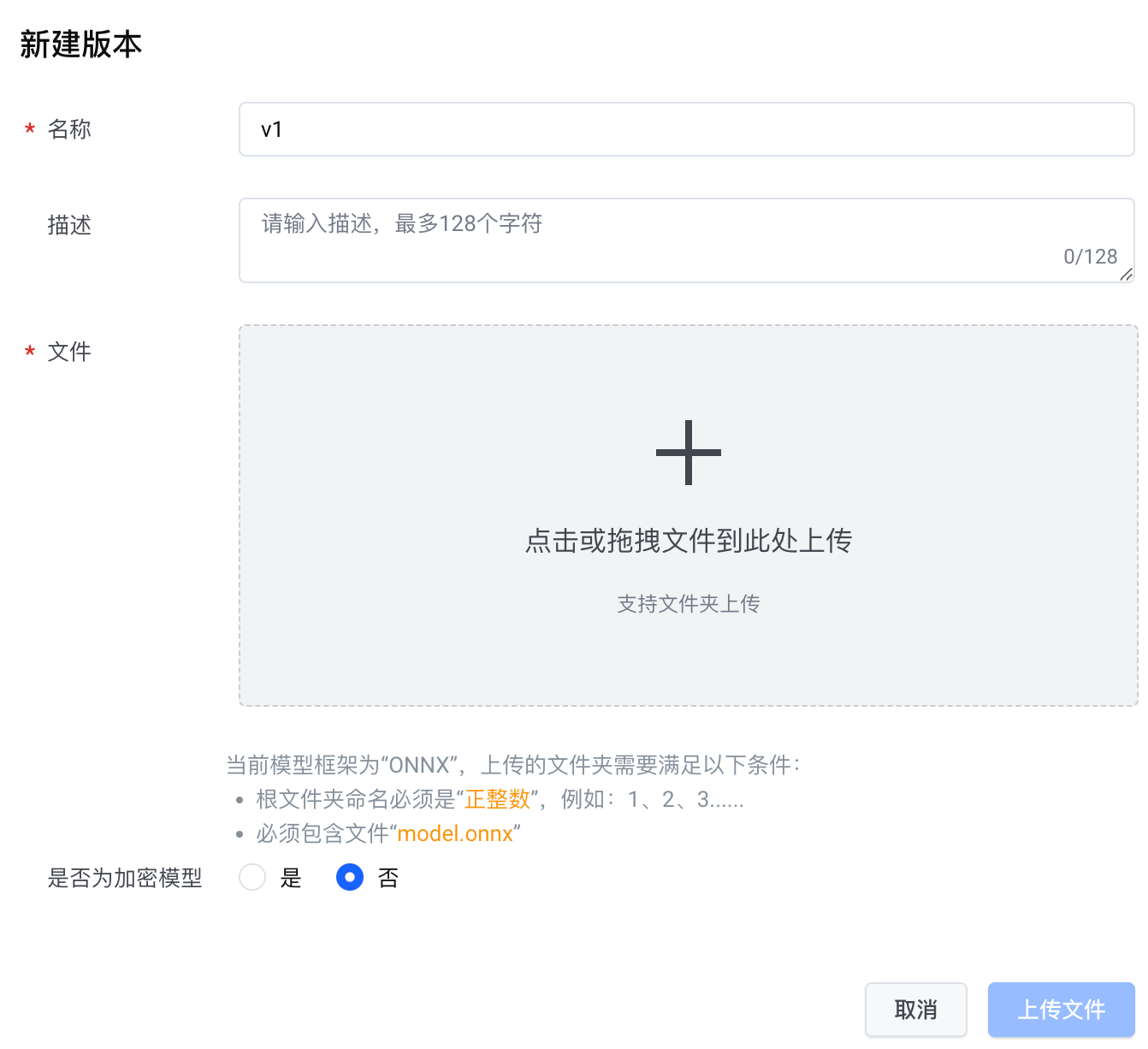
- 名称:为版本设置一个名称。示例:
- 上传完成后,单击 确认。
步骤5:部署模型服务
- 找到新建的版本,单击 操作 列的 部署。
- 在 部署模型服务 页面,完成模型服务部署的参数配置,然后单击 确认。
具体配置项的说明,请参见部署模型服务 - Triton 框架。
请注意以下配置项:- 节点:务必选择存放密钥的边缘节点。
完成以上操作后,您可以在 模型服务 列表查看已经部署的模型服务。当模型服务的状态变为 运行中,表示模型服务已经部署成功。
最近更新时间:2025.07.10 15:39:46
这个页面对您有帮助吗?
有用
有用
无用
无用